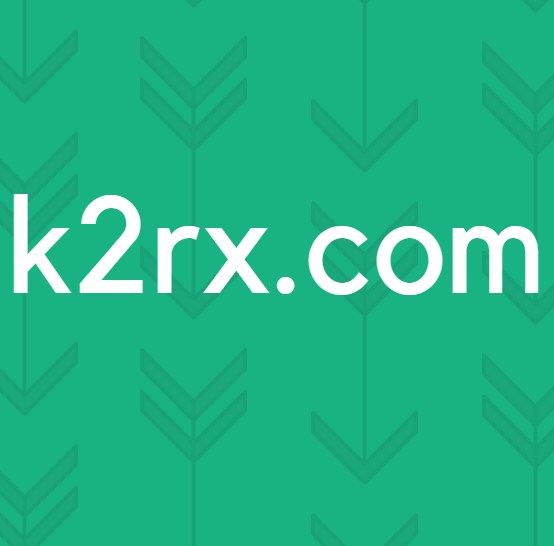Was ist dw20.exe und wie kann ich es deaktivieren?
Einige Benutzer haben berichtet, zufällige dw20.exe Fehler Pop-ups zu bekommen und wo fragen, ob der Prozess entfernbar ist und ob es empfohlen wird, dies zu tun. Während der Prozess leicht entfernbar ist (wenn es sich um die legitime Office-Komponente handelt), könnte es sich auch um eine Malware-Software handeln, die sich als ausführbare DW20-Datei tarnt .
Was ist dw20.exe?
Der legitime Dw20.exe- Prozess wird mit alten Microsoft Office- Produkten gebündelt. Dw20.exe (Windows Fehlerberichterstattungstool) wird automatisch mit Sammlungsinformationen beauftragt, wenn ein Office-Programm nicht mehr reagiert oder vollständig abstürzt.
Ein weiterer Zweck dieses Tools besteht darin, Benutzern zu ermöglichen, einen Absturzbericht direkt an Microsoft zu senden. Der Absturzbericht wird dann angeblich verwendet, um Ihr spezielles Problem zu beheben und zukünftige Programmversionen zu beheben.
Dieses Fehlerberichterstattungstool wurde nach der Veröffentlichung von Office 2003 aus der späteren Microsoft Office-Suite entfernt. Und auch für Office 2003-Produkte war das Tool kein wesentlicher Bestandteil der enthaltenen Software. Da das Tool über 10 Jahre alt ist und Microsoft vor langer Zeit aufgehört hat, Office 2003-Programme zu unterstützen, bezweifle ich ernsthaft, dass die Absturzberichte von diesem Tool sogar noch einmal angeschaut werden.
Mögliche Sicherheitsbedrohung
Da das Windows-Fehlerberichterstattungs-Tool (dw20.exe) eine alte Software ist, ist es relativ einfach festzustellen, ob es sich um eine legitime Komponente oder eine Malware-Infektion handelt.
Für Anfänger sollten Sie diesen Prozess nicht auf Ihrem Computer haben, wenn Sie Microsoft Office 2003 oder ein eigenständiges Programm nicht von dieser Suite aus installiert haben. Wenn Sie sicher sind, dass Sie kein Office 2003-Programm installiert haben, besteht eine hohe Wahrscheinlichkeit, dass Sie mit einer bösartigen Anwendung zu tun haben, die sich als ausführbare Datei dw20.exe tarnt .
Sie können sich dessen sicher sein, indem Sie den Speicherort der ausführbaren Datei des Windows-Fehlermeldungs-Tools anzeigen. Öffnen Sie dazu den Task-Manager (Strg + Umschalt + Esc), wenn die Eingabeaufforderung dw20.exe angezeigt wird, und suchen Sie die ausführbare Datei auf der Registerkarte Prozesse . Klicken Sie dann mit der rechten Maustaste auf dw20.exe und wählen Sie Dateispeicherort öffnen.
Wenn der angezeigte Speicherort an einer anderen Stelle als C: \ Windows \ Microsoft.Net \ Framework \\ liegt, empfehlen wir, Ihr System mit einem leistungsstarken Malware-Entferner zu scannen, da Ihr System wahrscheinlich infiziert ist. Wenn Sie keinen Sicherheitsscanner zur Hand haben, können Sie unseren ausführlichen Artikel (hier) als Leitfaden verwenden, um die Virusinfektion mit Malwarebytes zu entfernen.
PRO TIPP: Wenn das Problem bei Ihrem Computer oder Laptop / Notebook auftritt, sollten Sie versuchen, die Reimage Plus Software zu verwenden, die die Repositories durchsuchen und beschädigte und fehlende Dateien ersetzen kann. Dies funktioniert in den meisten Fällen, in denen das Problem aufgrund einer Systembeschädigung auftritt. Sie können Reimage Plus herunterladen, indem Sie hier klickenSo deaktivieren Sie dw20.exe
Wenn Sie festgestellt haben, dass Sie mit der legitimen dw20.exe-Programmdatei arbeiten, können Sie die entsprechenden Schritte ausführen, um die dw20-Programmdatei zu deaktivieren. Führen Sie die folgenden Schritte aus, um zu verhindern, dass das Tool für die Fehlerberichterstattung zufällige Pop-ups auslöst:
So deaktivieren Sie dw20.exe Popups über den Registrierungseditor
Die effizienteste Möglichkeit zum Deaktivieren des Anwendungsfehlerberichts- Tools besteht darin, einige Registrierungsschlüssel zu ändern. Diese Methode beinhaltet das Hinzufügen eines DWReportee- Eintrags mit dem Wert 1 zu mehreren Registrierungsschlüsseln. Hier ist eine Schritt-für-Schritt-Anleitung, wie Sie dies tun können:
- Drücken Sie die Windows-Taste + R, um ein Ausführungsfenster zu öffnen. Geben Sie dann regedit ein und drücken Sie die Eingabetaste, um den Registrierungs-Editor zu öffnen.
- Verwenden Sie das linke Fenster des Registrierungseditors, um zu HKEY_CURRENT_USER \ Software \ Policies \ Microsoft \ PCHealth \ ErrorReporting \ DW zu navigieren . Klicken Sie dann mit der rechten Maustaste auf den rechten Bereich und wählen Sie Neu> DWord (32 Bit) und geben Sie DWReportee an. Abschließend doppelklicken Sie auf den neu erstellten DWReportee und setzen Sie den Wert auf 1.
- Verwenden Sie den linken Bereich des Registrierungseditors, um zu HKEY_LOCAL_MACHINE \ Software \ Policies \ Microsoft \ PCHealth \ ErrorReporting \ DW zu navigieren . Klicken Sie dann mit der rechten Maustaste auf den rechten Bereich und wählen Sie Neu> DWord (32 Bit) und geben Sie DWReportee an. Abschließend doppelklicken Sie auf den neu erstellten DWReportee und setzen Sie den Wert auf 1.
- Verwenden Sie das linke Fenster des Registrierungseditors, um zu HKEY_CURRENT_USER \ Software \ Microsoft \ PCHealth \ ErrorReporting \ DW zu navigieren . Klicken Sie dann mit der rechten Maustaste auf den rechten Bereich und wählen Sie Neu> DWord (32 Bit) und geben Sie DWReportee an. Abschließend doppelklicken Sie auf den neu erstellten DWReportee und setzen Sie den Wert auf 1.
- Verwenden Sie das linke Fenster des Registrierungseditors, um zu HKEY_LOCAL_MACHINE \ Software \ Microsoft \ PCHealth \ ErrorReporting \ DW zu navigieren . Klicken Sie dann mit der rechten Maustaste auf den rechten Bereich und wählen Sie Neu> DWord (32 Bit) und geben Sie DWReportee an. Abschließend doppelklicken Sie auf den neu erstellten DWReportee und setzen Sie den Wert auf 1.
- Schließen Sie den Registrierungseditor und starten Sie Ihr System neu. Beginnend mit dem nächsten Start sollte das Application Error Reporting Tool Sie nicht mehr auffordern.
PRO TIPP: Wenn das Problem bei Ihrem Computer oder Laptop / Notebook auftritt, sollten Sie versuchen, die Reimage Plus Software zu verwenden, die die Repositories durchsuchen und beschädigte und fehlende Dateien ersetzen kann. Dies funktioniert in den meisten Fällen, in denen das Problem aufgrund einer Systembeschädigung auftritt. Sie können Reimage Plus herunterladen, indem Sie hier klicken